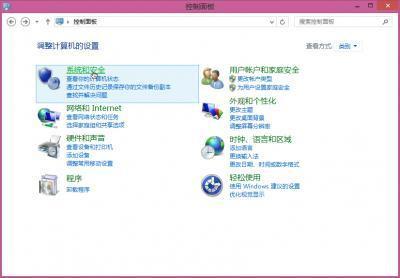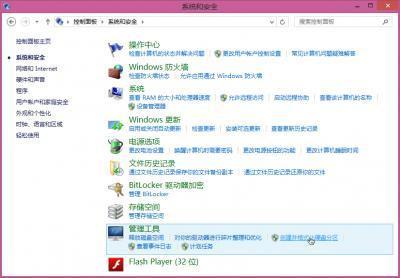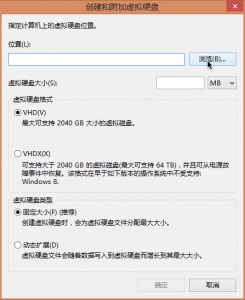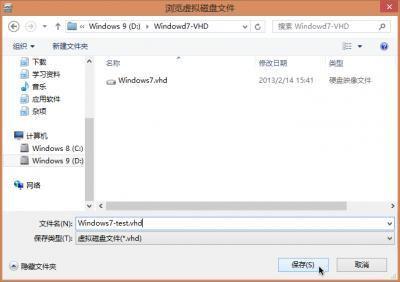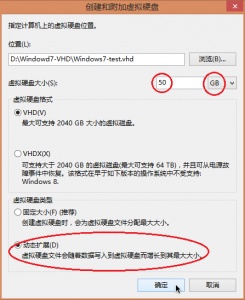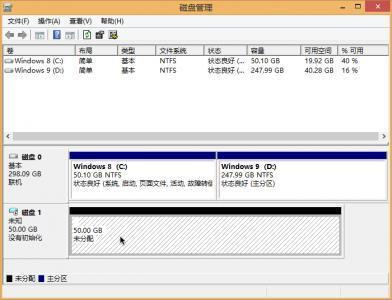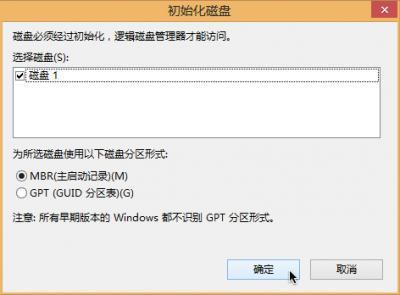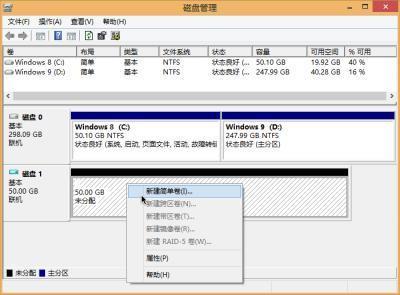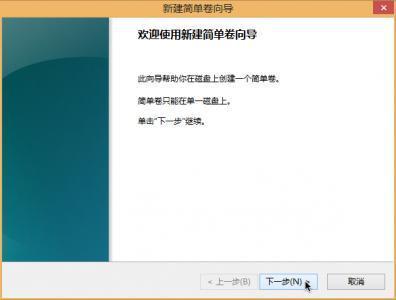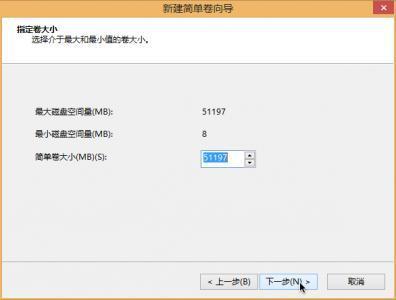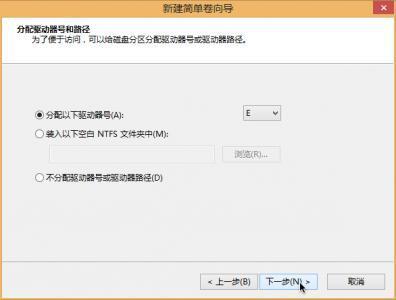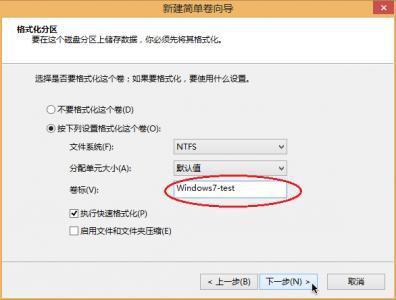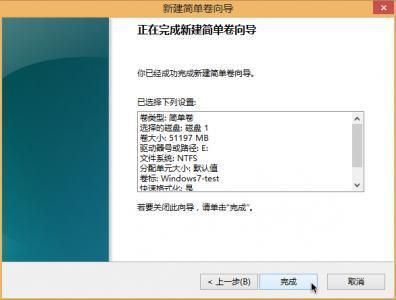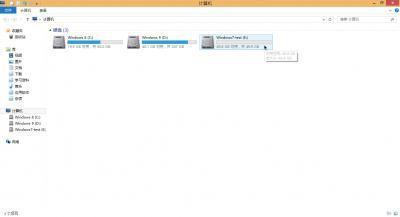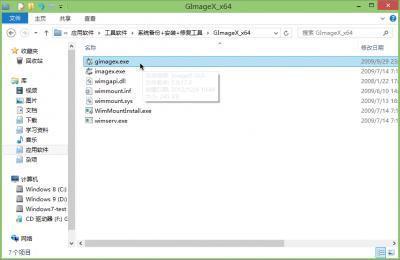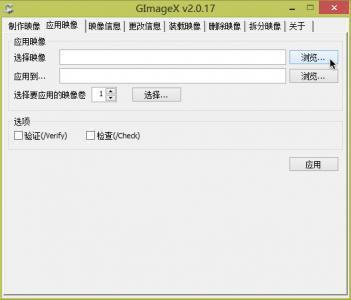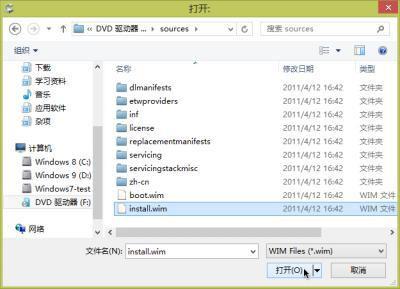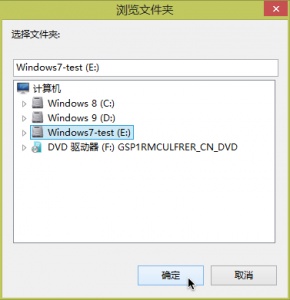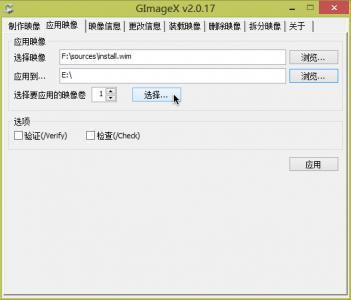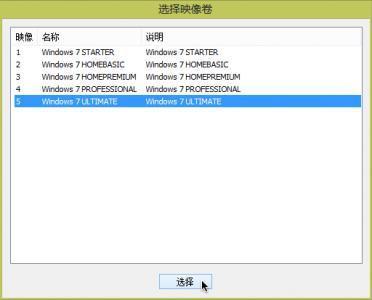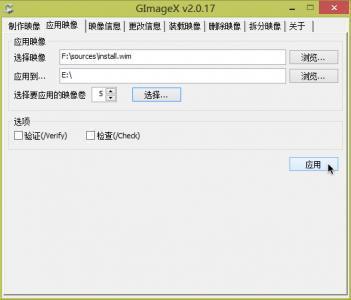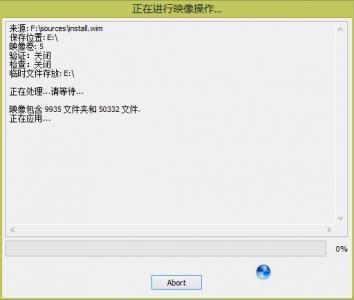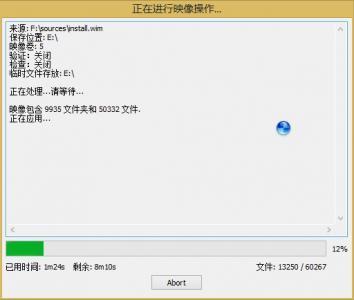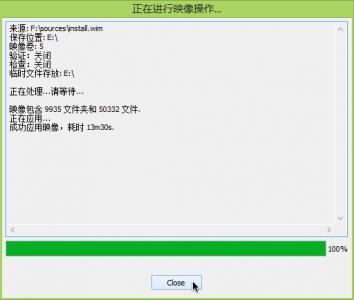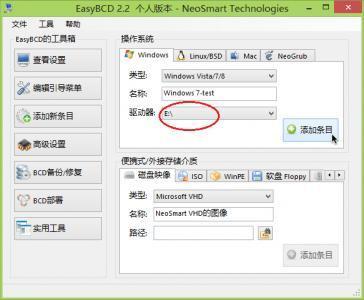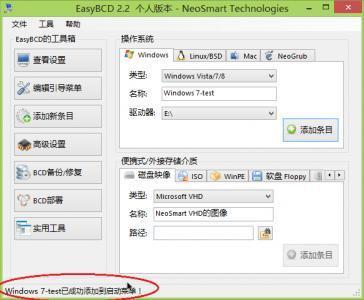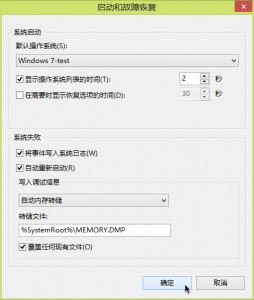Win8下创建虚拟磁盘安装Win7
04-05
很多朋友都喜欢给自己的电脑安装双系统,硬盘大的当然是给硬盘多分几个区,然后实机安装。但是也有很多朋友和我一样,硬盘只有可怜的320G,分区多了硬盘的使用率也就跟着降低了,着实不划算。硬盘小有硬盘小的办法,那就是创建一个虚拟磁盘,然后在虚拟磁盘里装一个系统。鉴于本人目前使用的是Win8,我就给各位演示一遍如何在Win8下创建一个虚拟磁盘,并且在这个虚拟磁盘中安装一个Win7系统。最后声明以下一切操作都使用相关软件。
步骤一、使用系统自带磁盘管理器创建一个虚拟磁盘文件
自己设置虚拟磁盘文件的存放位置。
虚拟硬盘类型建议选择“动态扩展”。
步骤二、初始化和格式化虚拟磁盘
右键“磁盘1”。
不做任何更改,直接确定。
同样也是右键。
自定义卷标。
至此,虚拟磁盘已创建完毕并自动加载。
第三步、解包镜像文件里的install.win到虚拟磁盘
先将你想要装在虚拟磁盘里面的系统安装镜像加载到虚拟光驱。
然后双击运行这个程序。
点击“应用到…”后面的浏览。
选择安装系统的版本。
解包完毕之后点Close关闭该窗口即可。
第四步、为虚拟磁盘添加启动项
选择虚拟磁盘所在的盘符。
这个提示显示时间比较短,注意看。
然后重启完成安装Win7吧。